
एक geek से पूछें कि आप अपने विंडोज कंप्यूटर के साथ होने वाली समस्या को कैसे ठीक कर सकते हैं और वे संभवतः यह पूछेंगे कि "क्या आपने इसे लूटने की कोशिश की है?" यह एक फ़्लिप्टेंट प्रतिक्रिया की तरह लगता है, लेकिन कंप्यूटर को रिबूट करना वास्तव में कई समस्याओं को हल कर सकता है।
तो यहाँ क्या हो रहा है? एक डिवाइस को रीसेट करना या प्रोग्राम को पुनरारंभ करना इतनी सारी समस्याओं को ठीक करता है? और गीक्स "रीसेट रीसेट" के कुंद हथौड़ा का उपयोग करने के बजाय समस्याओं को पहचानने और ठीक करने की कोशिश क्यों नहीं करते हैं?
यह केवल विंडोज के बारे में नहीं है
ध्यान रखें कि यह सॉल्यूशन केवल विंडोज़ कंप्यूटर तक सीमित नहीं है, बल्कि सभी प्रकार के कंप्यूटिंग डिवाइसों पर लागू होता है। आपको वायरलेस राउटर, आईपैड, एंड्रॉइड फोन, आदि पर लागू होने वाली सलाह "इसे रीसेट करने का प्रयास करें" मिलेगा। यही सलाह सॉफ्टवेयर पर भी लागू होती है - फ़ायरफ़ॉक्स धीमी गति से काम कर रहा है और बहुत सारी मेमोरी का उपभोग कर रहा है? इसे बंद करने और इसे फिर से खोलने का प्रयास करें!
कुछ समस्याओं के लिए एक पुनरारंभ की आवश्यकता होती है
सम्बंधित: ब्लू स्क्रीन ऑफ डेथ के बारे में आपको जो कुछ भी जानना चाहिए
यह समझने के लिए कि रिबूटिंग इतनी सारी समस्याओं को ठीक क्यों कर सकता है, आइए विंडोज कंप्यूटर का सामना कर सकने वाली अंतिम सॉफ्टवेयर समस्या पर एक नज़र डालें: विंडोज हाल्ट, एक दिखा रहा है मौत के नीले स्क्रीन । नीली स्क्रीन एक निम्न-स्तरीय त्रुटि के कारण हुई, संभवतः हार्डवेयर ड्राइवर या हार्डवेयर की खराबी के कारण समस्या। विंडोज उस स्थिति में पहुंचता है जहां यह नहीं पता है कि कैसे ठीक किया जाए, इसलिए यह रुक जाता है, मौत की नीली स्क्रीन दिखाता है, समस्या के बारे में जानकारी एकत्र करता है, और स्वचालित रूप से आपके लिए कंप्यूटर को पुनरारंभ करता है। यह पुनरारंभ मौत की नीली स्क्रीन को ठीक करता है।
विंडोज़ ने त्रुटियों से निपटने के लिए बेहतर तरीके से प्राप्त किया है - उदाहरण के लिए, यदि आपका ग्राफिक्स ड्राइवर दुर्घटनाग्रस्त हो जाता है, तो विंडोज एक्सपी जमे हुए होगा। विंडोज विस्टा और विंडोज के नए संस्करणों में, विंडोज डेस्कटॉप उन्हें फिर से हासिल करने से पहले कुछ क्षणों के लिए अपने फैंसी ग्राफिकल प्रभाव खो देगा। पर्दे के पीछे, विंडोज खराबी ग्राफिक्स ड्राइवर को पुनरारंभ कर रहा है।
लेकिन विंडोज केवल ड्राइवर या कंप्यूटर को पुनरारंभ करने के बजाय समस्या को ठीक क्यों नहीं करता है? ठीक है, क्योंकि यह नहीं हो सकता - कोड ने एक समस्या का सामना किया है और पूरी तरह से काम करना बंद कर दिया है, इसलिए इसे जारी रखने का कोई तरीका नहीं है। पुनः आरंभ करके, कोड एक वर्ग से शुरू हो सकता है और उम्मीद है कि यह फिर से उसी समस्या का सामना नहीं करेगा।

फिक्सिंग समस्याओं को फिर से शुरू करने के उदाहरण
जबकि कुछ समस्याओं के लिए पूर्ण पुनरारंभ की आवश्यकता होती है क्योंकि ऑपरेटिंग सिस्टम या एक हार्डवेयर ड्राइवर ने काम करना बंद कर दिया है, न कि हर समस्या। पुनरारंभ के बिना कुछ समस्याएं ठीक हो सकती हैं, हालांकि एक पुनरारंभ सबसे आसान विकल्प हो सकता है।
सम्बंधित: शुरुआती गीक: विंडोज टास्क मैनेजर के इस्तेमाल के बारे में हर विंडोज यूजर को क्या पता होना चाहिए
- विंडोज स्लो है : मान लें कि विंडोज़ बहुत धीमी गति से चल रही है। यह संभव है कि एक दुर्व्यवहार कार्यक्रम 99% CPU का उपयोग कर रहा है और कंप्यूटर के संसाधनों को सूखा रहा है। एक geek सकता है कार्य प्रबंधक के लिए सिर और चारों ओर देखो , दुर्व्यवहार की प्रक्रिया का पता लगाने के लिए इसे समाप्त करने की उम्मीद है। यदि एक औसत उपयोगकर्ता को इसी समस्या का सामना करना पड़ा, तो वे अपने कंप्यूटर को अपने चलने की प्रक्रियाओं के माध्यम से खोदने के बजाय इसे ठीक करने के लिए रिबूट कर सकते हैं।
- फ़ायरफ़ॉक्स या एक अन्य प्रोग्राम बहुत ज्यादा मेमोरी का उपयोग कर रहा है : अतीत में, फ़ायरफ़ॉक्स औसत पीसी पर मेमोरी लीक के लिए पोस्टर बच्चा रहा है। समय के साथ, फ़ायरफ़ॉक्स अक्सर अधिक से अधिक मेमोरी का उपभोग करेगा, बड़ा और बड़ा हो रहा है और धीमा हो रहा है। फ़ायरफ़ॉक्स को बंद करने से यह अपनी सभी मेमोरी को छोड़ देगा। जब यह फिर से शुरू होता है, तो यह बिना किसी लीक मेमोरी के एक साफ स्थिति से शुरू होगा। यह सिर्फ फ़ायरफ़ॉक्स पर लागू नहीं होता है, लेकिन मेमोरी लीक वाले किसी भी सॉफ़्टवेयर पर लागू होता है।
- इंटरनेट या वाई-फाई नेटवर्क की समस्या : अगर आपको अपने वाई-फाई या इंटरनेट कनेक्शन की समस्या है, तो आपके राउटर या मॉडेम के सॉफ्टवेयर में समस्या आ सकती है। राउटर को रीसेट करना - बस इसे अपने पावर सॉकेट से अनप्लग करके और फिर इसे वापस प्लग इन करके - कनेक्शन समस्याओं के लिए एक सामान्य समाधान है।
सभी मामलों में, एक पुनरारंभ सॉफ्टवेयर की वर्तमान स्थिति को मिटा देता है। कोई भी कोड जो किसी दुर्व्यवहार की स्थिति में फंस गया है, बह जाएगा। जब आप पुनरारंभ करते हैं, तो कंप्यूटर या डिवाइस सिस्टम को स्क्रैच से ऊपर लाएगा, वर्ग एक से सभी सॉफ़्टवेयर को पुनरारंभ करना ताकि यह पहले की तरह ही काम करेगा।

"सॉफ्ट रीसेट" बनाम "हार्ड रीसेट"
मोबाइल डिवाइस की दुनिया में, दो प्रकार के "रीसेट" आप कर सकते हैं। एक "सॉफ्ट रीसेट" बस एक डिवाइस को सामान्य रूप से पुनरारंभ करना है - इसे बंद करना और फिर फिर से। एक "हार्ड रीसेट" अपने सॉफ़्टवेयर डिफॉल्ट को वापस अपने फ़ैक्टरी डिफ़ॉल्ट स्थिति में रीसेट कर रहा है।
जब आप इसके बारे में सोचते हैं, तो दोनों प्रकार के रीसेट एक समान कारण से समस्याओं को ठीक करते हैं। उदाहरण के लिए, मान लें कि आपका विंडोज कंप्यूटर बूट करने से इंकार कर देता है या मैलवेयर से पूरी तरह संक्रमित हो जाता है। बस कंप्यूटर को पुनरारंभ करने से समस्या को ठीक नहीं किया जाएगा, क्योंकि समस्या कंप्यूटर की हार्ड ड्राइव की फ़ाइलों के साथ है - इसमें दूषित फ़ाइलें या मैलवेयर हैं जो स्टार्टअप पर अपनी हार्ड ड्राइव पर लोड करते हैं। हालाँकि, Windows को पुनर्स्थापित करना (एक प्रदर्शन " अपने पीसी को रीफ़्रेश या रीसेट करें "विंडोज 8 की शर्तों में ऑपरेशन) कंप्यूटर की हार्ड ड्राइव पर सब कुछ मिटा देगा, इसे इसकी पूर्व साफ स्थिति में बहाल करेगा।"
यह कंप्यूटर की हार्ड ड्राइव के माध्यम से देखने की तुलना में सरल है, समस्याओं के सटीक कारण की पहचान करने की कोशिश कर रहा है या यह सुनिश्चित करने की कोशिश कर रहा है कि आप मैलवेयर के हर अंतिम निशान से बच गए हैं। यह हर संभव समस्या का पता लगाने और इसे ठीक करने की कोशिश करने के बजाय केवल एक ज्ञात-अच्छी, स्वच्छ स्थिति से शुरू करना अधिक तेज़ है।
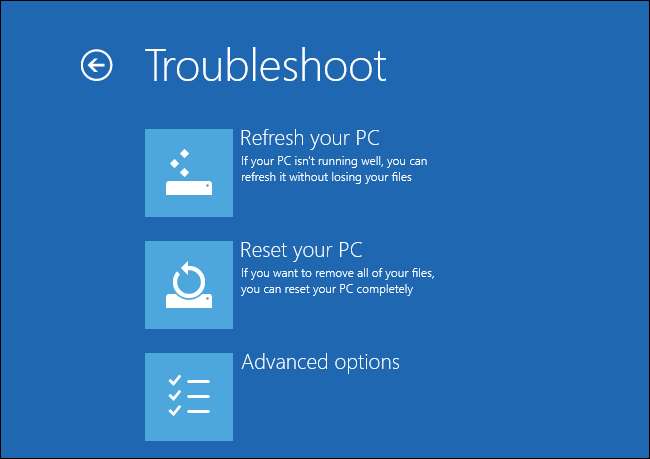
सम्बंधित: शुरुआती गीक: आपके कंप्यूटर पर विंडोज को कैसे पुनर्स्थापित करें
अंततः, उत्तर यह है कि "कंप्यूटर को रीसेट करने से सॉफ़्टवेयर की वर्तमान स्थिति दूर हो जाती है, जिसमें कोई समस्या भी शामिल है, और इसे वर्ग एक से शुरू करने की अनुमति मिलती है।" किसी भी समस्या की पहचान करने और उसे ठीक करने के लिए स्वच्छ स्थिति से शुरू करना आसान और तेज़ है - वास्तव में, कुछ मामलों में, उस स्वच्छ राज्य से शुरुआत किए बिना समस्याओं को ठीक करना असंभव हो सकता है।
छवि क्रेडिट: अररिया सिल्वर एन फ्लिकर , फ़्लिकर पर DeclanTM







